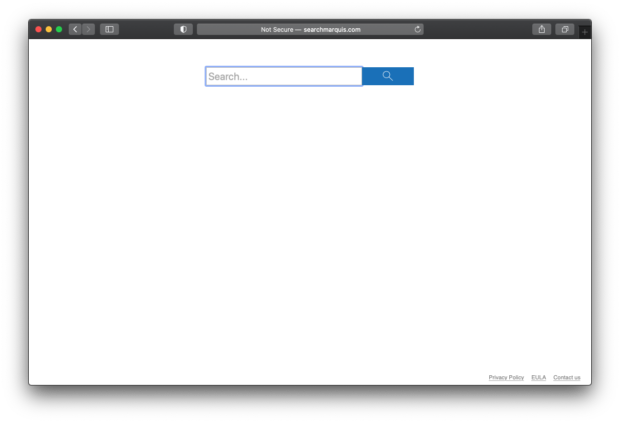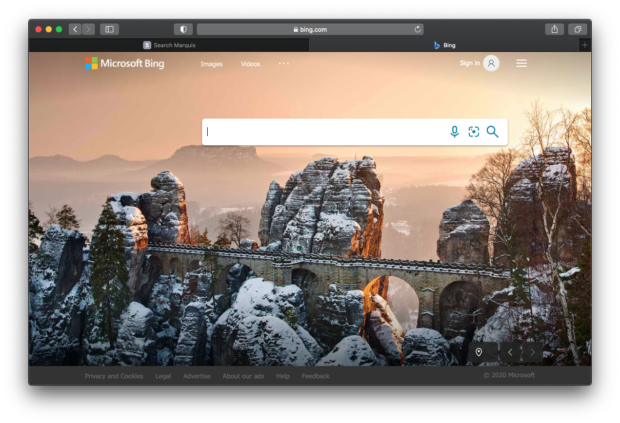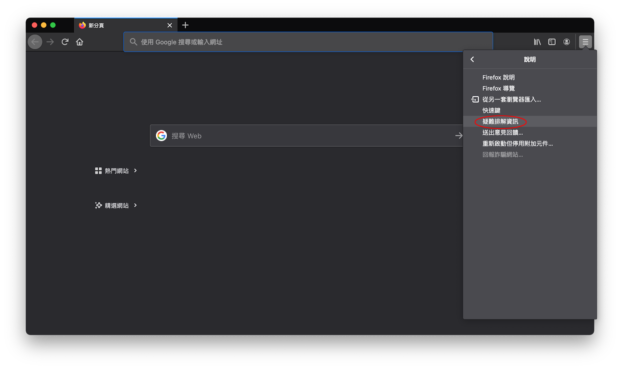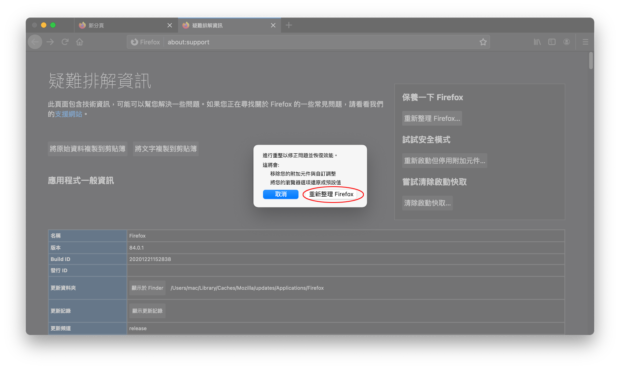在Mac上移除來自Safari/Chrome/Firefox的Search Marquis (searchmarquis.com) 病毒
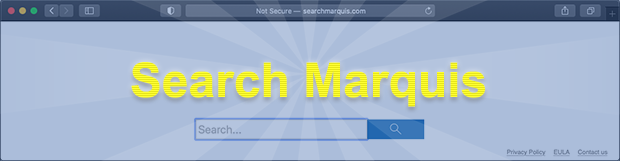
如果你正絞盡腦汁試圖阻止那些極其令人討厭的瀏覽器通過searchmarquis.com在你的Mac电脑上重定向,試試以下建議吧。
是什麼Search Marquis病毒?
針對Mac的惡意代碼不再是聳人聽聞的故事,對此質疑者一直抨擊不斷。惡意代码真實存在著,並且還在不斷增加,持續了至少三年。其中一個惡意軟件事件的爆發改變了整個“無懈可擊的Mac”的故事走向,這就是所謂的必應(Bing)重定向事件。由於瀏覽器接管並連接到了前面提到的搜索引擎(Bing),該事件让無數用戶抓狂。2019年秋,隨著searchmarquis.com的出現,這場令人厭惡的事件也隨之爆發了。一個網頁突然間替換了某用戶的瀏覽偏好設置,觸發了一個複雜的重選路由流程,並將路徑引到bing.com上。到2020年末,這種臭名昭著的重定向病毒仍在猖獗,它在黑名單機制和諸如此類的良性機制面前展現出前所未有的韌性。
Search Marquis到底是位怎樣的數字對手呢?嚴格來講,它是一個廣告軟件樣本,只滲透到Mac電腦上,它可以在Safari、Google Chrome和 Mozilla Firefox上打開最重要的自定義選項,並且無需明確的許可請求就能進行上下翻轉。當電腦進行陰影設置檢修時,每次的搜索嘗試都會首先返回searchmarquis.com,接著是SearchBaron.com和可變的地址序列,最後,受害用戶會停留在bing.com上。因為部分網頁會立即顯示在瀏覽器狀態欄中,受害用戶就會錯誤地將此困境歸咎於必應。事實上,網頁提供者只是個干擾項,與罪犯的陰謀無關。
Search Marquis重定向方案的運算符依賴於應用程序綁定,將粗略代碼傳遞給Mac。此詭計的工作流程如下:你發現了一個免費軟件,可能是某些流行的但價格昂貴的應用軟件的破解版,於是你決定安裝它。當你開始安裝,安裝客戶端就會巧妙地讓你選擇快捷路徑,並且不假思索地一直點“下一步”選項。然而,當完成這些表面的正常設置之後,你就會發現,默認瀏覽器會不時地將你帶到錯誤的網頁上。問題就在這“快速”選項上——它並沒有說明實際安裝的是什麼。如果你足夠警惕,點擊“自定義”來取消選擇,就會在同一個軟件包中看到一個或几個其它應用軟件。以上想要說明的是,你必須時刻保持非常警惕才行。
Search Marquis病毒異常頑固。當你試圖通過常規方法卸載Mac上的潛在不良應用軟件時,你就會發現。Search Marquis病毒根本不會消失。這是為什麼呢?因為病毒內有一個配置文件,阻止你讓系統恢復正常狀態。因此,在指定正確的瀏覽偏好之前,必須要先刪除這個配置文件,否則,所有的努力都將功虧一簣。所有的移除技巧都將在下面的教程中進行詳細介紹。
手動移除Mac上的Search Marquis病毒
如果你能手動進行故障排除,那麼可以按照以下步驟從Mac上卸載Search Marquis流氓软件。請注意,病毒所採用的永久性機制可能會阻止這一方法最終生效。不管怎樣,以下是工作流程:
- 在Mac的Finder中找到前往菜單,打開工具程式選項。
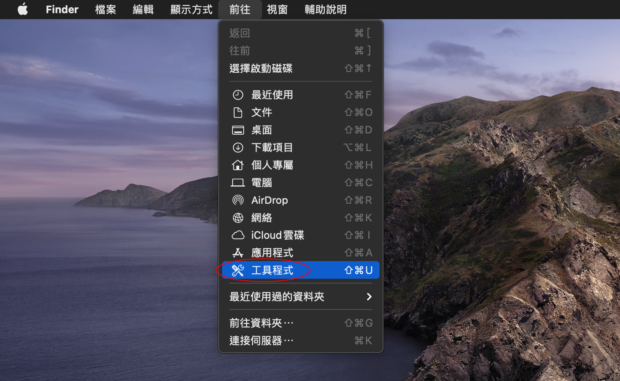
- 在工具程式窗口內選擇活動監視器(Mac中的任務管理器)。
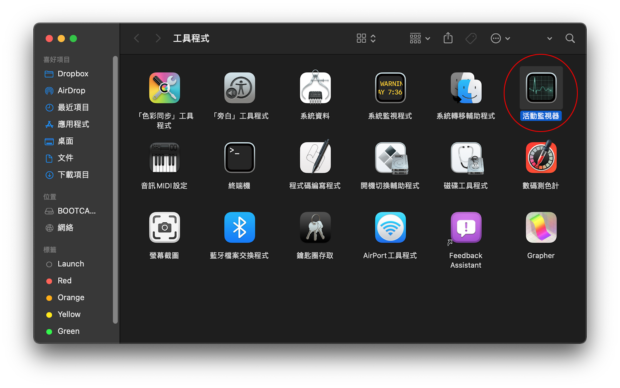
- 出現活動監視器界面後,檢查正在運行的進程列表,查找你不認識的項目。突出顯示該條目,然後單擊結束程序選項(帶有X符號的按鈕)。系統將通過確認對話框響應此操作,你應在其中選擇強制結束。
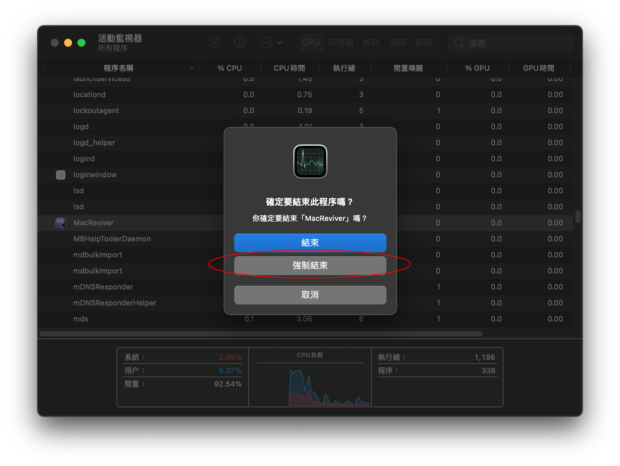
- 現在回到桌面,點開前往菜單,在下拉菜單中選擇應用程式。
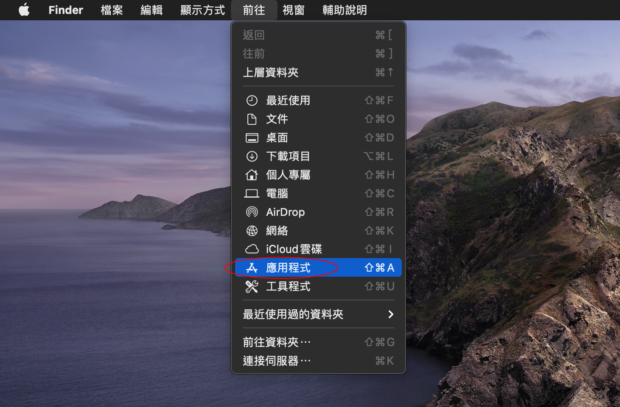
- 在應用程式下找到可疑條目,右鍵單擊它,然後選擇 移至垃圾桶選項。此時,你的Mac可能會要求你輸入管理員密碼——如果出現此情況,請輸入密碼。
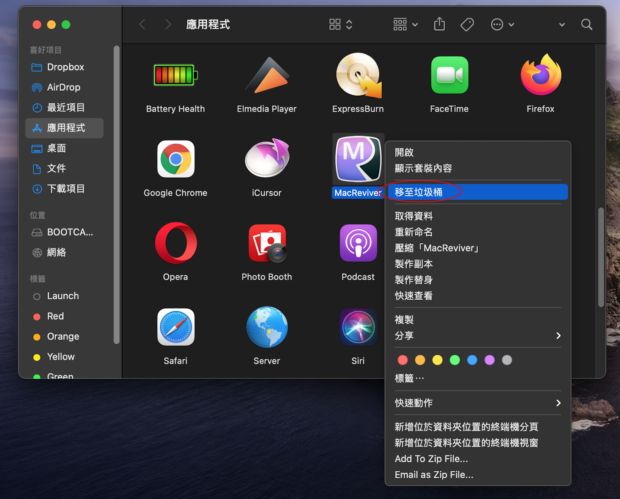
- 接下來,轉到Apple菜單,在下拉菜單中選擇系統偏好設定,如下所示。
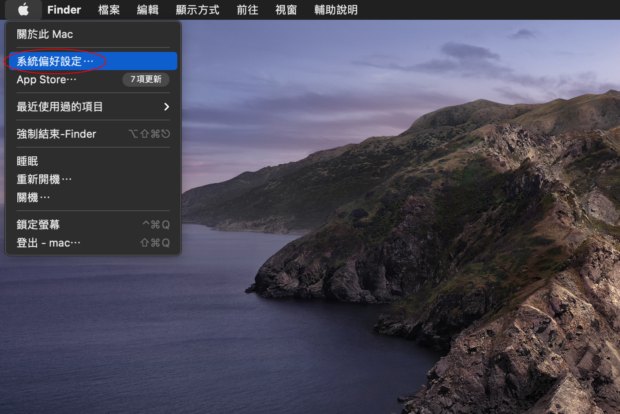
- 進入用戶與組群,選擇登入項目。Mac將顯示啟動時自動執行的應用程序列表。在該列表中找到不需要的條目,單擊底部的“-”(減號)按鈕。
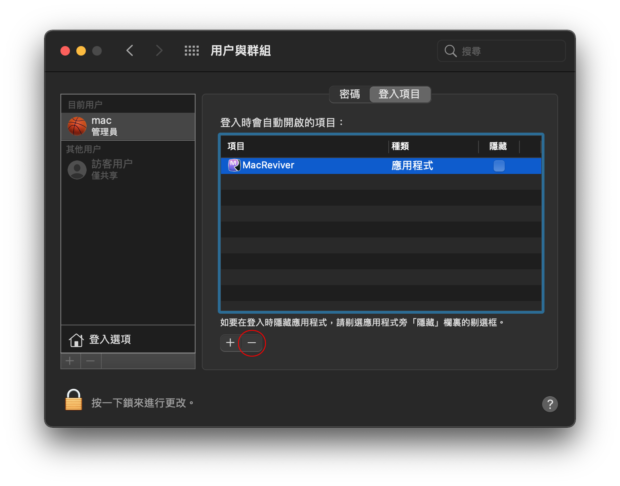
- 在系統偏好設定界面上選擇描述檔。找到可疑的配置文件,單擊“-”(減號)按鈕。
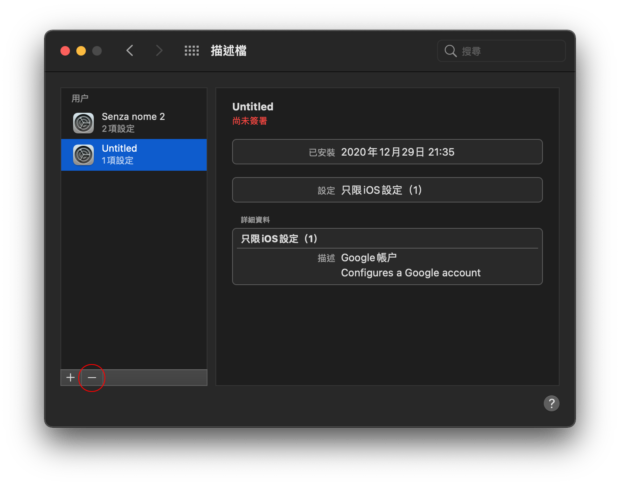
- 在Finder中找到前往下拉菜單,單擊前往資料夾選項。
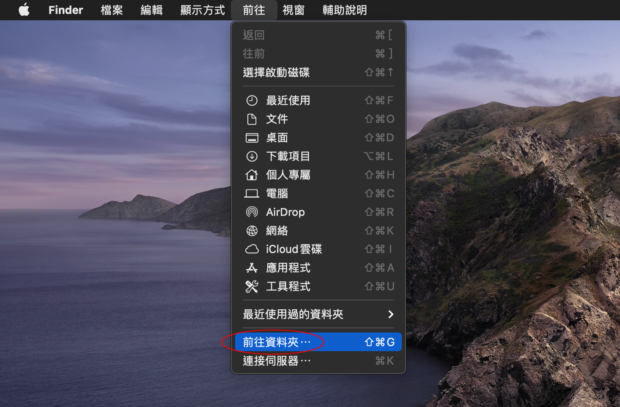
- 出現文件夾搜索框時,在其中輸入以下路徑:~/Library/LaunchAgents,單擊前往。
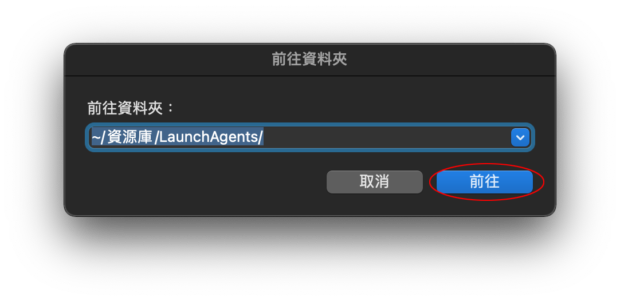
- 訪問LaunchAgents文件夾,在其中查找可疑項目,找到後,將它們全部移至垃圾桶。
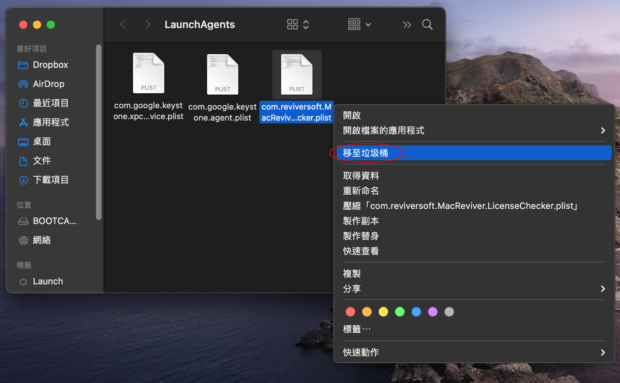
- 按照相同的方法找到名為/Library/LaunchAgents (不帶波浪號),/Library/LaunchDaemons 和 ~Library/Application Support的文件夾。查找可能不需要的項目,找到後將其移至垃圾桶。
完成手動清除Search Marquis的操作後,請花些時間確認病毒是否已從Mac上消失。如果還有瀏覽器重定向情況發生,請繼續本教程的以下部分。
從瀏覽器中移除searchmarquis.com
在這種瀏覽器被劫持的複雜情況下,執行重置雖然有一些明顯的弊端,但是是最有效的。自定義設置(例如保存的密碼,加書籤的頁面等)將會不保存,但潛在不良程式所做的所有更改也會跟著消失。以下說明將介紹受searchmarquis.com病毒攻擊最嚴重的瀏覽器的工作流程。
清理Safari
- 轉到Safari菜單,選擇偏好設定。
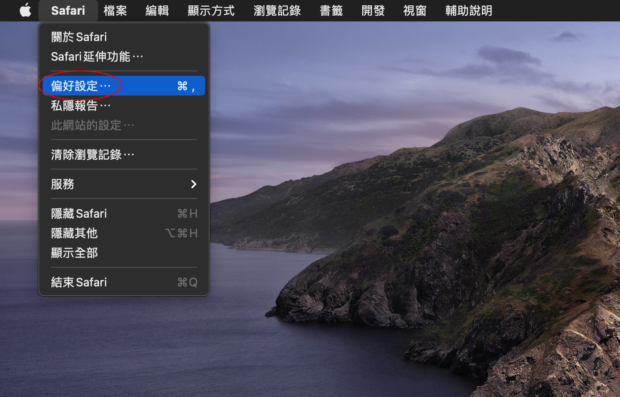
- 如果想要清除Mac上存儲的所有網路數據,請在Safari偏好設定界面上選擇隱私選項,單擊管理網站資料按鈕(建議在被Search Marquis劫持的情況下進行此操作)。
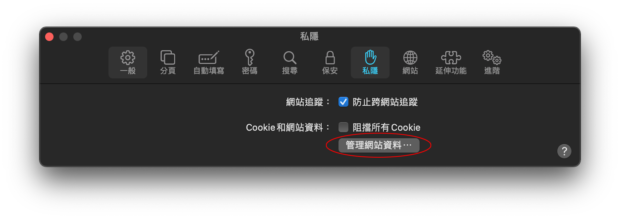
- 之後將出現一個對話框,要求你進行選擇確認。如要確認,請單擊全部移除按鈕。請注意,這將使你退出在線服務,並撤銷如保存的密碼等瀏覽器個性化設置。
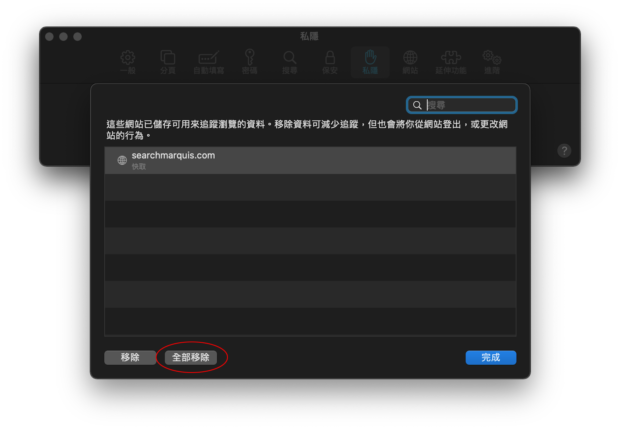
- 打開Safari,在Finder中單擊開發,選擇清除快取。
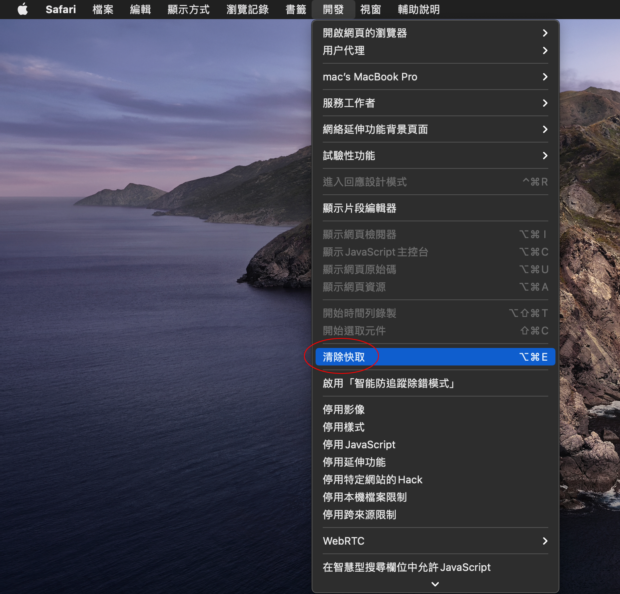
- 点開Finder框中的瀏覽記錄菜單,單擊列表底部的清除瀏覽記錄 。
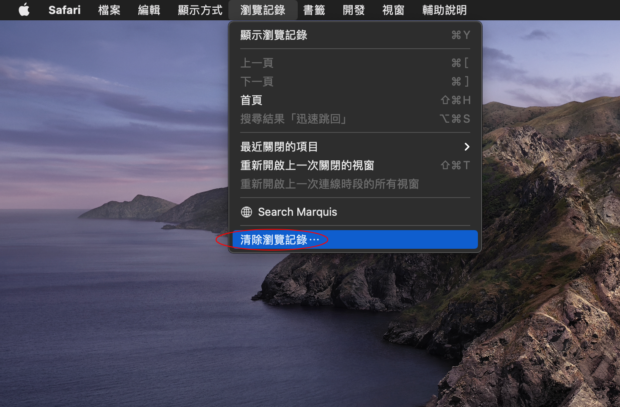
- 保持選中所有瀏覽記錄選項(這是默認選項),點擊清除瀏覽記錄。
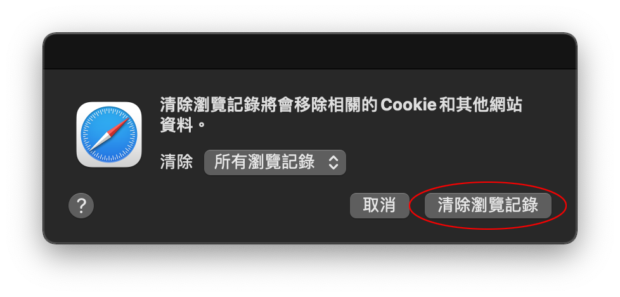
- 重啟Safari。
重置Google Chrome
- 點擊窗口右上角的自定義和控制Google Chrome瀏覽器 (⁝),選擇設定。另一個方法是,在地址欄中輸入chrome://settings,再按確認鍵。
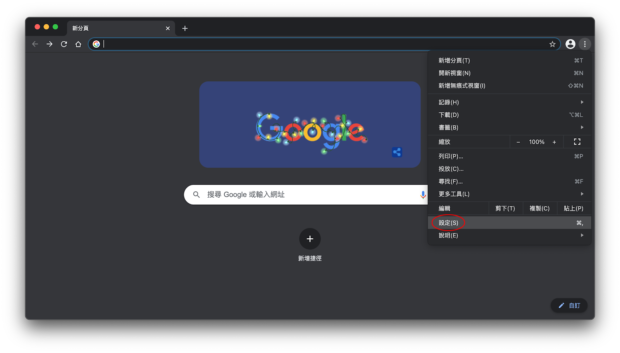
- 接著到設定下的進階界面進行設置。
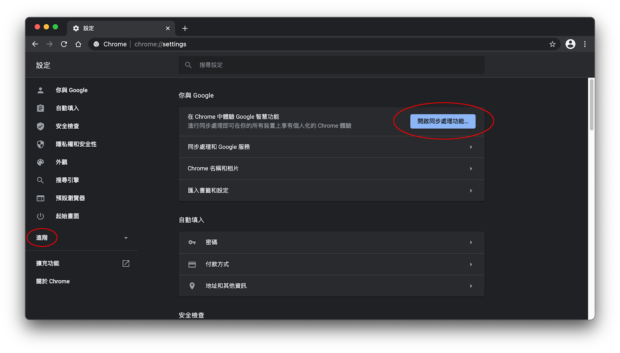
- 找到重設設定小節,單擊其中的講設定還原成原始預設值鏈接。
- 瀏覽器將彈出一個對話框,詢問你是否確定要將設置恢復為原始默認值。單擊重設設定進行確認。
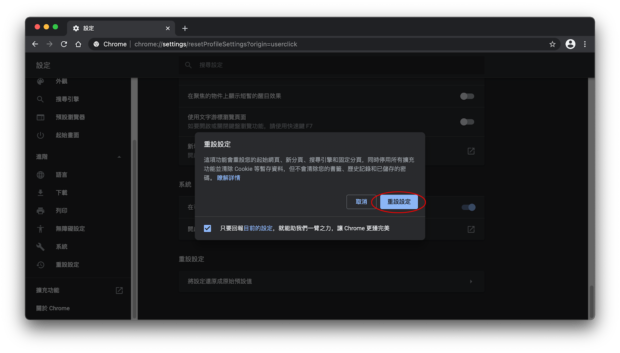
- 重啟Chrome
重置Mozilla Firefox
使用安全套件從Mac上移除Search Marquis病毒
使用自動安全軟件來識別和刪除Mac上的惡意軟件,可以減少人為錯誤,並確保能夠發現並終止惡意軟件中最隱秘的部位。
- 下載並安裝MacBooster. 該工具既能反惡意軟件,又能增強Mac的性能。啟動應用軟件,單擊系統狀態窗口上的掃描按鈕。該工具將搜索Mac上的內存問題和惡意軟件,包括Search Marquis,並快速生成報告。準備就緒後,單擊修復消除威脅。下載Search Marquis病毒清除工具
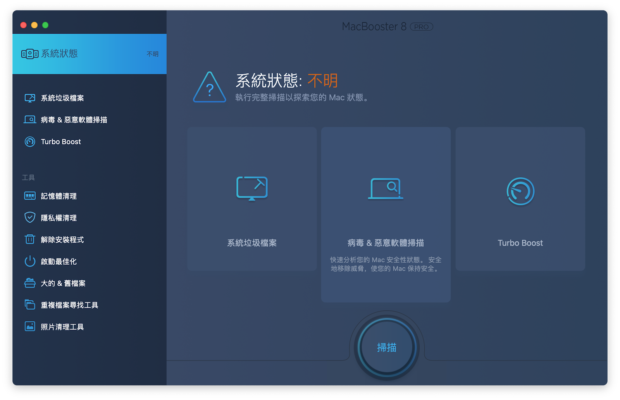
- 如要徹底刪除Search Marquis,請另外選擇解除安裝程式模塊。Mac上運行的所有應用程式都反映在一個列表中,點擊幾下就能夠重置或刪除不必要的應用程式。找出惡意軟件,在它旁邊勾上複選標記,然後單擊頂部的完整解除即可。
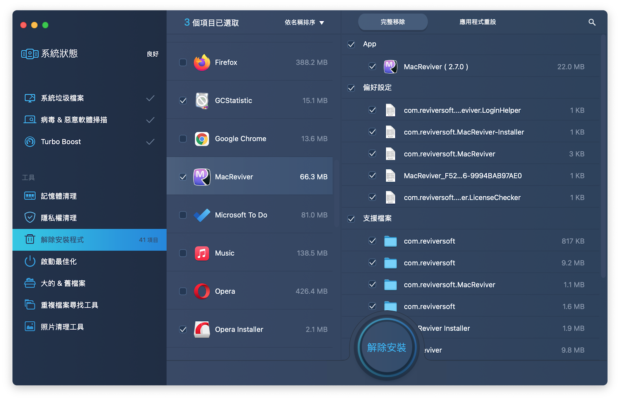
現在,你Mac電腦上的Search Marquis清除工作已經完成了。最後,同樣重要的是,今後對可疑的應用軟件安裝程序一定要格外小心。